雨林木风win10系统高级显示设置不见了怎么办?
更新时间:2017-07-25 18:07:11 来源:雨林木风官网 游览量: 188 次
雨林木风win10系统“高级显示设置”不见了怎么办?用户更新雨林木风win10系统后,发现“高级显示设置”消失了,这让用户非常苦恼,这下该怎么调节色温呢?小伙伴们不要着急,下面雨林木风系统小编教大家找回“高级显示设置”选项的方法。
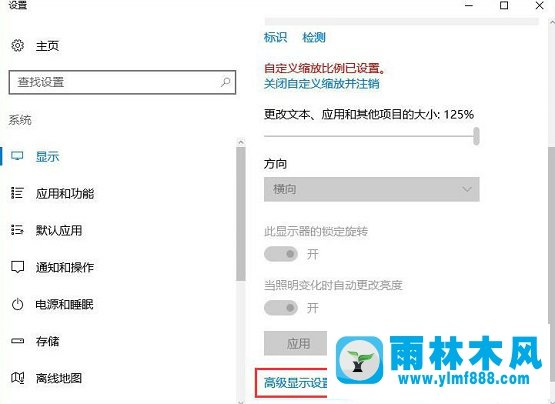
步骤如下:
1、同样在桌面上单击右键,雨林木风系统,选择【显示设置】;
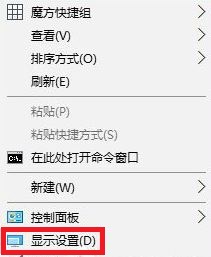
2、在显示界面右侧点击【显示适配器属性】;
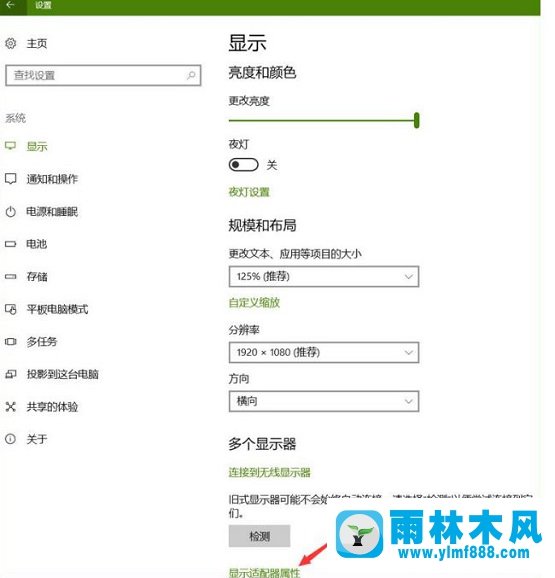
3、点击颜色管理下的【颜色管理】选项;

4、点击【下一步】;
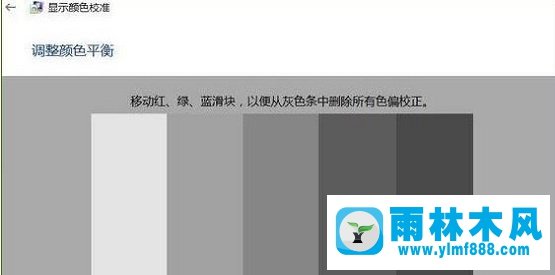
5、然后在弹出的界面点击【校准显示器】按钮即可打开!
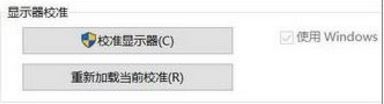
如果大家发现雨林木风win10系统的高级显示设置不见了,那么可以采用上述教程来找回高级显示设置选项,希望该教程可以帮助到大家。
关于雨林木风win10系统高级显示设置不见了怎么办?的解决方法就跟大家介绍到这边了,遇到这样问题的用户们可以参照上面的方法步骤来解决吧。好了,如果大家还想了解更多的资讯,那就赶紧点击雨林木风吧。
本文来自雨林木风 www.ylmf888.com 如需转载请注明!
相关教程
- Win10系统下字体出现乱码的解决办法?...03-18
- Win10系统下连接steam失败的解决办法?...03-18
- Win10专业版系统下向特定用户共享文件的解决步骤?...03-18
- 如何打开Win7梦幻桌面动态效果?...03-18
- Win7旗舰版系统桌面文件名变蓝色了的解决办法...03-18
- 关闭雨林木风XP系统135端口的解决办法?...03-18
- Xp系统下序列号怎么更换的解决办法?...03-18
- win7电脑个性化开机声音如何自定义?...03-03
- 雨林木风win7系统注册表常用设置有哪些?...03-03
- 雨林木风win10系统CPU使用率过高怎么办?...11-26
热门系统教程
最新系统下载
-
 雨林木风 GHOST Win10 2004 64位 精简... 2021-07-01
雨林木风 GHOST Win10 2004 64位 精简... 2021-07-01
-
 雨林木风 GHOST Win10 2004 64位 周年... 2021-06-02
雨林木风 GHOST Win10 2004 64位 周年... 2021-06-02
-
 雨林木风 GHOST Win10 64位专业版... 2021-05-07
雨林木风 GHOST Win10 64位专业版... 2021-05-07
-
 雨林木风 GHOST Win10 1909 64位 官方... 2021-04-06
雨林木风 GHOST Win10 1909 64位 官方... 2021-04-06
-
 雨林木风Ghost Win10 2004(专业版)... 2021-02-28
雨林木风Ghost Win10 2004(专业版)... 2021-02-28
-
 雨林木风 GHOST Win10 2004 64位 精简... 2020-12-21
雨林木风 GHOST Win10 2004 64位 精简... 2020-12-21
-
 雨林木风 GHOST Win10 64位 快速装机... 2020-11-27
雨林木风 GHOST Win10 64位 快速装机... 2020-11-27
-
 雨林木风 GHOST Win10 64位 官方纯净... 2020-10-28
雨林木风 GHOST Win10 64位 官方纯净... 2020-10-28

